فعالیتهای خودکار (اتوماسیون)¶
فعالیتهای خودکار برای اجرای تغییرات خودکار بر مبنای اقدامات کاربر (مثال، تغییر مقدار فیلد به مقداری مشخص) و یا بر مبنای شرایط زمانی (مثال، بایگانی رکورد 7 روز بعد از آخرین بهروزرسانی) استفاده میشوند.
برای ایجاد عمل خودکار با استودیو، در هر جای استودیو که هستید وارد فعالیتهای خودکار شوید.
به ازای هر فعالیت خودکاری که ایجاد میکنید، باید عناصر مدل، راهانداز، اعمال بر و عمل تعریف شوند.
مثال
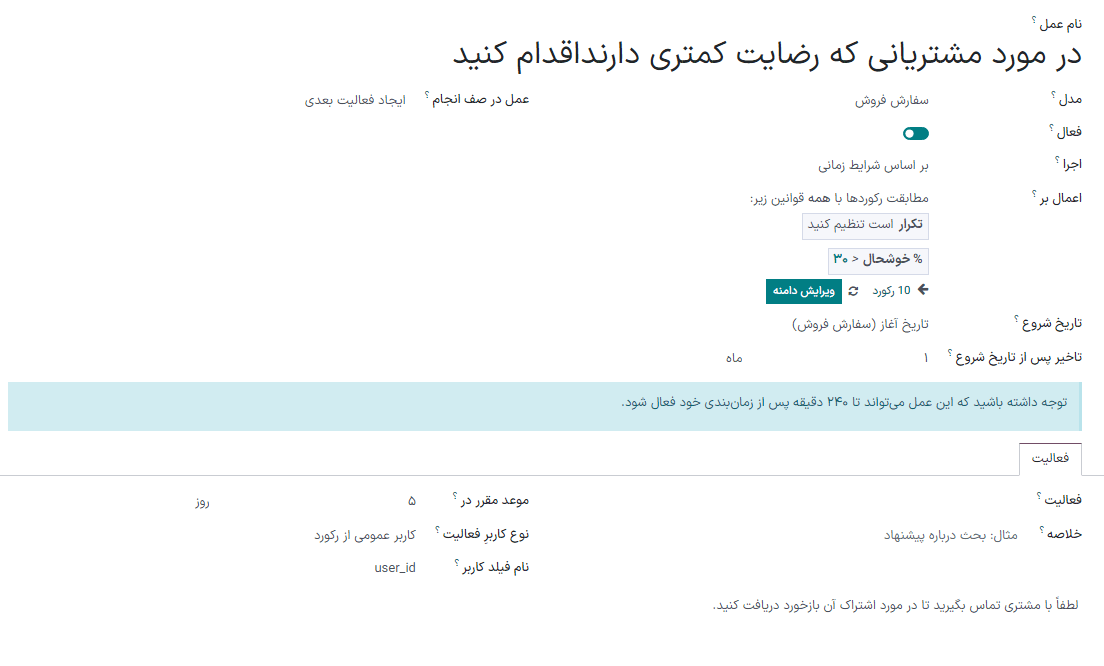
مدل¶
مدلی که عمل خودکار باید بر روی آن اعمال شود را انتخاب کنید.
توجه
در حالت پیشفرض، مدلی که به هنگام کلیک بر اتوماسیون بر روی آن هستید از پیش انتخاب میشود.
راهانداز¶
زمان اعمال عمل خودکار را تعریف کنید. شش راهانداز وجود دارند.
هنگام ایجاد¶
هر گاه رکوردی ایجاد و سپس ذخیره میشود، عمل راهاندازی میشود.
هنگام بهروزرسانی¶
عمل زمانی راهاندازی میشود که رکوردِ از پیش ذخیره شده ویرایش و سپس ذخیره شود.
برای تعیین فیلدها (و فقط این فیلدها) برای راهاندازی عمل در بهروزرسانی، از منوی کشویی فیلدهای اجرا استفاده کنید.
برای شناسایی تغییر رکورد از یک وضعیت به وضعیت دیگر، یک فیلتر با نام قبل از بهروزرسانی دامنه تعریف کنید، که قبل از بهروزرسانی رکورد تحقق شرط را بررسی میکند. سپس، یک فیلتر اعمال بر تعریف کنید، که تحقق شرط بعد از بهروزرسانی رکورد را بررسی میکند.
مثال
اگر میخواهید بعد از تنظیم شدن ایمیل بر روی مخاطب عمل خودکاری انجام شود، دامنه قبل از بهروزرسانی را ایمیل تنظیم نشده است قرار دهید، و دامنه اعمال بر را در ایمیل تنظیم شده است قرار دهید.

هنگام ایجاد و بهروزرسانی¶
عمل زمانی راهاندازی میشود که رکورد ایجاد و ذخیره شده و یا بعداً ویرایش و ذخیره شود.
هنگام پاک کردن¶
عمل زمانی راهاندازی میشود که رکورد حذف شود.
توجه
این راهانداز به ندرت استفاده میشود، چرا که معمولاً بایگانی کردن رکورد نسبت به حذف آن ترجیح داده میشود.
بر اساس تغییرات فرم¶
این عمل زمانی راهاندازی میشود که تغییری در مقدار فیلدِ راهانداز در نمای فرم ایجاد شده باشد، حتی قبل از ذخیره شدن رکورد. این راهانداز تنها در رابط کاربری و زمانی که کاربر تغییری انجام دهد اجرا خواهد شد. اگر فیلد از طریق عمل دیگری تغییر یابد، نه توسط کاربر، عمل اجرا نخواهد شد.
توجه
این راهانداز را تنها میتوان با عمل اجرای کد پایتون به کار برد، پس دانش برنامهنویسی مورد نیاز خواهد بود.
بر اساس شرط زمانی¶
عمل زمانی راهاندازی میشود که مقدار تاریخ، یا تاریخ و زمانِ فیلد راهانداز حاصل شود.
برای راهاندازی عمل بعد از تاریخ راهانداز، عددی بر حسب دقیقه، ساعت، روز یا ماه در تأخیر بعد از تاریخ راهانداز وارد نمایید. برای اینکه عمل قبل از تاریخ راهاندازی شود، عدد منفی وارد کنید.
مثال
اگر میخواهید 30 دقیقه قبل از شروع یک رویداد بر اساس تقویم ایمیلی ارسال کنید، شروع (رویداد تقویم) را در تاریخ شروع انتخاب کرده و تأخیر پس از تاریخ شروع را به -30 دقیقه تنظیم کنید.

توجه
در حالت پیشفرض، زمانبندی تاریخهای راهانداز هر 4 ساعت یکبار بررسی میشوند.
اعمال بر¶
رکوردهای مدلی که عمل خودکار باید بر روی آنها اعمال شود را تعریف کنید. این کار مشابه زمانی است که بر روی مدل فیلتر اعمال میکنید.
عمل¶
کاری که عمل خودکار باید انجام دهد (عمل سرور) تعریف کنید. هشت نوع عمل برای انتخاب وجود دارد.
اجرای کد پایتون¶
این عمل برای اجرای کد پایتون استفاده میشود. متغیرهای موجود در تب کد پایتون، که برای نوشتن کد به کار میرود، و در تب راهنما توصیف شدهاند.
برای اینکه عمل در کل وب سایت اجرا شود، تیک گزینه در دسترس در وب سایت را بزنید و یک مسیر وب سایت اضافه کنید.
ایجاد رکورد جدید¶
این عمل برای ایجاد رکورد جدید در هر مدلی استفاده میشود.
توجه
انتخاب مدل هدف تنها زمانی لازم است که میخواهید مدل دیگری را به جز مدلی که روی آن هستید هدف قرار دهید.
برای پیوند دادن رکوردی که موجب ایجاد یک رکورد جدید میشود، فیلد را در فیلد لینک انتخاب نمایید. برای مثال، هرگاه سرنخ به فرصت تبدیل شد میتوانید به صورت خودکار یک مخاطب ایجاد کنید.
تب داده برای نوشتن: از این تب برای مشخص کردن مقادیر رکورد جدید استفاده میشود. بعد از انتخاب یک فیلد، نوع ارزیابی آن را انتخاب کنید:
مقدار: این ارزیابی مستقیماً مقدار خام فیلد را در ستون مقدار وارد میکند.
شماره ارجاع: برای انتخاب رکورد در ستون رکورد استفاده میشود و به استودیو اجازه میدهد شناسه داخلی (ID) را در ستون مقدار وارد کند.
مثال
اگر عمل خودکار وظیفه جدیدی در پروژه ایجاد کند، میتوانید با تنظیم فیلد به کاربر مسئول (پروژه) آن را به کاربر مشخصی تخصیص دهید، نوع ارزیابی را در حالت شماره ارجاع قرار دهید، و رکورد را روی کاربر مشخصی تنظیم کنید.

عبارت پایتون: این گزینه برای تعریف پویای مقدار رکورد جدید با استفاده از کد پایتون در ستون مقدار استفاده میشود.
بهروزرسانی رکورد¶
این عمل برای تنظیم مقدار(ها) برای فیلد(های) هر رکوردی که در مدل فعلی باشد استفاده میشود.
توجه
فرآیند تکمیل داده برای نوشتن مشابه فرآیند تعریف شده در بخش ایجاد رکورد جدید است.
اجرای چند عمل¶
این عمل برای اجرای همزمان چند عمل استفاده میشود. برای این کار، در تب عملیات بر روی افزودن سطر کلیک کنید. در پنجره عملهای زیرشاخه، دکمه جدید را بزنید و عمل را پیکربندی کنید.
ارسال ایمیل¶
این عمل برای ارسال ایمیل به مخاطب لینک شده به یک رکورد استفاده میشود. برای این کار، یک قالب ایمیل انتخاب یا ایجاد نمایید.
افزودن دنبالکنندگان¶
این عمل برای مشترک کردن مخاطبهای موجود به رکورد استفاده میشود.
ایجاد فعالیت بعدی¶
این عمل برای زمانبندی فعالیت جدید لینک شده به رکورد استفاده میشود. در تب فعالیت تنظیمات را طبق معمول انجام دهد، ولی به جای فیلد محول شد به، نوع کاربر فعالیت را انتخاب کنید. سپس، اگر قرار است فعالیت همیشه به یک کاربر تخصیص داده شود، کاربر مشخص را انتخاب کرده و کاربر را در بخش مسئول وارد کنید. برای هدف قرار دادن پویای کاربرِ لینک شده به رکورد، کاربر عمومی از رکورد را انتخاب کنید و در صورت نیاز نام فیلد کاربر را تغییر دهید.
مثال
بعد از تبدیل سرنخ به فرصت، شاید بخواهید عمل خودکار تماسی برای کاربر مسئول سرنخ تنظیم کند. برای این کار، فعالیت را در حالت تماس قرار داده و نوع کاربر فعالیت را کاربر از رکورد انتخاب کنید.
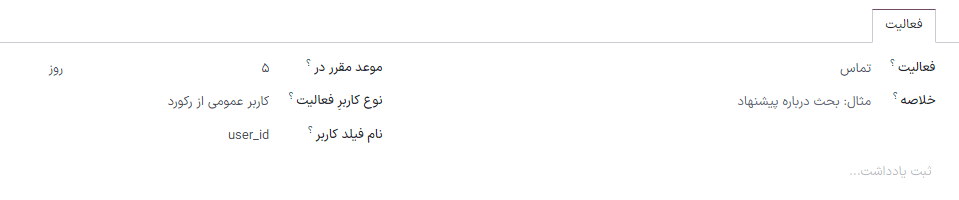
ارسال پیام کوتاه متنی¶
این عمل برای ارسال پیامک به مخاطب لینک شده به رکورد استفاده میشود. برای این کار، یک قالب پیام کوتاه انتخاب یا ایجاد نمایید.
نکته
اگر میخواهید پیامهای ارسالی در کادر پیام ثبت شوند ارسال در قالب یادداشت را تیک بزنید.